Cách thay giao diện màu đen cho Gmail sẽ giúp cho bạn đưa Gmail về giao diện màu tối hơn thay vì màu sáng như ban đầu, thích hợp với những người thích làm việc trong bóng tối hoặc đơn giản hơn là thích màu đen hơn
Nếu như bạn cảm thấy giao diện Gmail với gam màu trắng sáng có phần nhàm chán thì bạn có thể đổi giao diện gmail, thay theme Gmail mới sang một giao diện màu sắc khác hơn để thay đổi hòm thư của mình. Trong những giao diện phổ biến, giao diện màu đen, màu tối thường được chọn giúp cho người dùng có thể làm việc lâu trên máy tính mà không bị mỏi mắt. Nếu bạn muốn tìm hiểu cách thay giao diện màu đen cho Gmail, thì nội dung dưới đây sẽ giúp bạn.
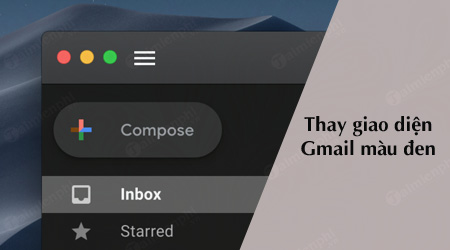
Cách thay giao diện màu đen cho Gmail
Bước 1: Đầu tiên, bạn cần đăng nhập Gmail, tài khoản của bạn.
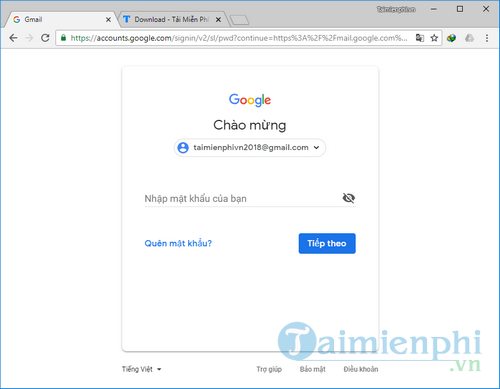
Bước 2: Sau khi đã đăng nhập xong, tại giao diện chính của hòm thư Gmail, bạn nhấp vào biểu tượng răng ở góc phải cửa sổ sau đó chọn Themes (Giao diện).

Bước 3: Tiếp theo, bạn sẽ được lựa chọn giữa vô vàn những loại giao diện khác nhau. Để thay giao diện màu đen cho Gmail của bạn, kéo xuống dưới một chút bạn sẽ thấy lựa chọn thay giao diện Dark cho Gmail. Sau khi đã lựa chọn giao diện xong nhấn Save (Lưu) để lưu lại thiết lập.

Trở về giao diện chính của Gmail, bạn đã thấy toàn bộ giao diện màu sáng cũ đã được chuyển giao diện màu tối cho Gmail trông dễ nhìn hơn, dịu mắt hơn.

https://thuthuat.taimienphi.vn/cach-thay-giao-dien-mau-den-cho-gmail-37745n.aspx
Trên đây Taimienphi.vn đã hướng dẫn bạn đọc cách thay giao diện màu đen cho Gmail một cách đơn giản nhất. Tương tự như vậy, bạn có thể áp dụng để chuyển sang những giao diện khác. Cũng giống với Gmail, bạn có thể chỉnh theme tối cho Windows 10 qua đó tạo ra một môi trường làm việc với gam màu tối quen thuộc, phù hợp với bạn hơn nếu bạn là người ưa thích những màu sắc tối.